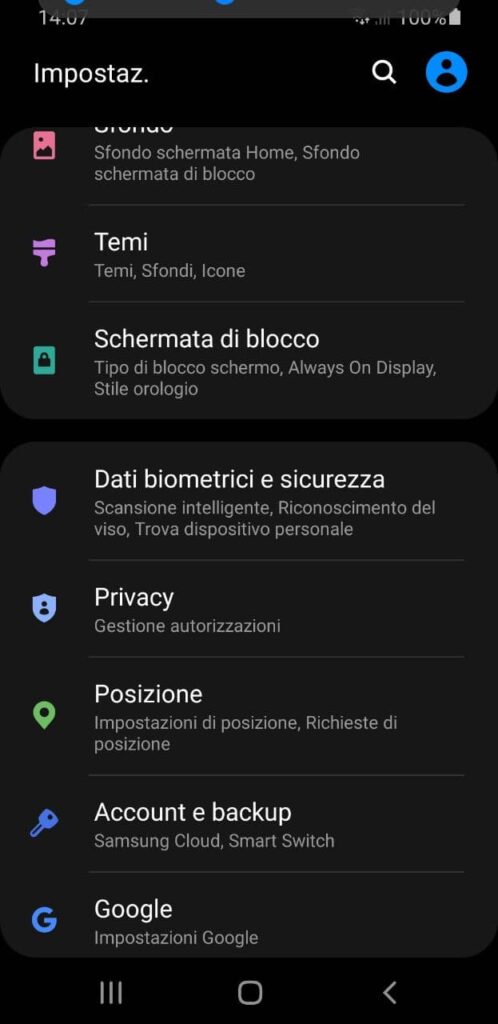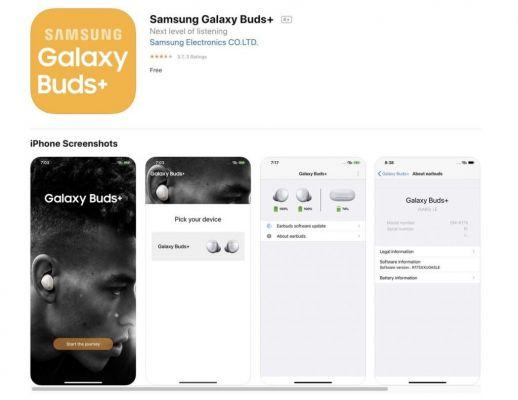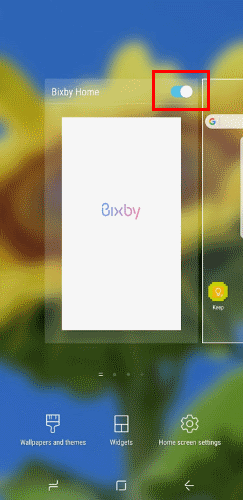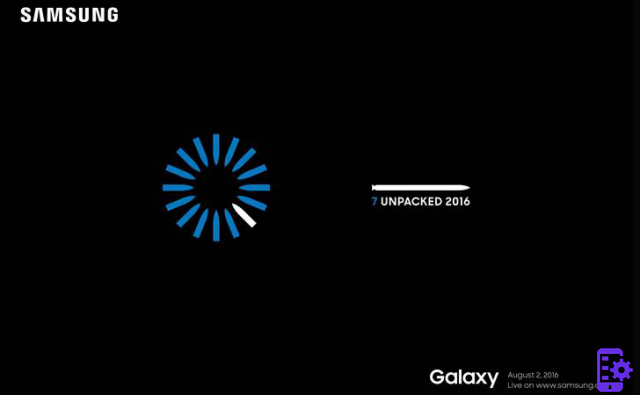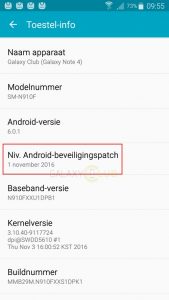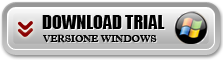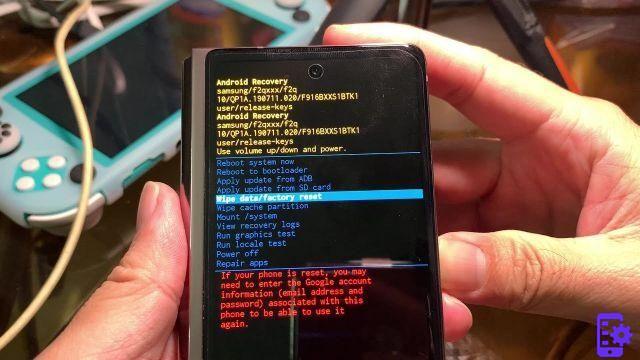
Il Samsung Galaxy ZFold 2 est l'un des appareils les plus cool à lancer en 2020. Avec un écran pliable de 7,6 pouces et un écran 6,2 pouces de 3 pouces, le Z Fold 2 vous donne l'impression de tenir l'avenir entre vos mains.
Cependant, comme pour les ordinateurs plus chers et plus puissants, des problèmes peuvent survenir de temps à autre. Lorsque cela se produit, il existe différentes possibilités pour que votre nouveau téléphone brillant fonctionne à nouveau en pleine forme. Et le moyen le plus simple est celui du RÉINITIALISER. Voici comment faire un redémarrage en douceur e réinitialisation matérielle sur Galaxy Z Fold 2.
index
- Venez fare Soft Reset de Galaxy Z Fold 2
- Venez faire une réinitialisation matérielle du Galaxy Z Fold 2
- Comment effectuer une réinitialisation des données d'usine sur Galaxy Z Fold 2
Venez fare Soft Reset de Galaxy Z Fold 2
Une réinitialisation "soft" est essentiellement un redémarrage rapide de votre Galaxy. Il doit généralement être utilisé si vous êtes en mesure d'interagir avec votre appareil, car il ne sera pas bloqué. Effectuer une réinitialisation logicielle peut aider à identifier les problèmes qui pourraient survenir si les applications ne fonctionnent pas correctement mais causent des problèmes sur votre téléphone.
- Appuyez sur le bouton d'alimentation et maintenez-le enfoncé pendant trois secondes maximum.
- Appuyez sur le bouton d'arrêt sur l'écran.
- Appuyez à nouveau sur le bouton d'arrêt pour confirmer.
- Attendez que le Galaxy Z Fold s'éteigne.
- Appuyez sur le bouton d'alimentation et maintenez-le enfoncé jusqu'à ce que le logo de démarrage apparaisse.
Après l'apparition du logo de démarrage, vous devrez entrer votre mot de passe pour le déverrouiller. Vous pouvez ensuite examiner et déterminer quelle application est à l'origine du problème et la désinstaller ou vider le cache si nécessaire.
Venez faire une réinitialisation matérielle du Galaxy Z Fold 2
Au cas où votre Galaxy Z Fold 2 finirait par geler complètement, n'ayez pas peur. Vous n'aurez qu'à effectuer une réinitialisation matérielle sur votre appareil. Voici comment réinitialiser le Galaxy Z Fold 2.
- Maintenez enfoncés les boutons d'alimentation et de réduction du volume.
- Maintenez les boutons enfoncés jusqu'à ce que le logo Samsung apparaisse.
- Relâchez les boutons d'alimentation et de réduction du volume.
Vous ne perdrez aucune donnée ou information lorsque vous effectuerez une réinitialisation matérielle. De nombreux fabricants de smartphones ont changé la façon dont vous pouvez réinitialiser votre appareil, car le bouton d'alimentation a été personnalisé pour effectuer quelques actions différentes.
Comment effectuer une réinitialisation des données d'usine sur Galaxy Z Fold 2
Si vous souhaitez ramener ce fantastique appareil Android à son état initial, vous devrez effectuer une réinitialisation des données d'usine. Cela nettoie complètement votre téléphone en supprimant toutes vos applications, comptes, contacts, messages et bien plus encore. Avant d'effectuer une réinitialisation des données d'usine, assurez-vous d'avoir tout sauvegardé.
Voici comment sauvegarder le Galaxy Z Fold 2 :
- Ouvrez Paramètres.
- Faites défiler vers le bas et appuyez sur Comptes et sauvegardes.
- Appuyez sur Sauvegarder et réinitialiser.
- Sélectionnez compte Google.
- Appuyez sur le bouton Sauvegarder maintenant.
- Attendez que la sauvegarde soit terminée.
- - Une barre de progression apparaîtra en haut de l'écran. Attendez qu'il disparaisse pour confirmer que la sauvegarde est terminée.
Maintenant que la sauvegarde est terminée, vous pouvez procéder à la réinitialisation des données d'usine sur Galaxy Z Fold 2.
- Ouvrez les paramètres sur votre Galaxy Z Fold 2.
- Faites défiler vers le bas et appuyez sur Gestion générale.
- Appuyez sur Réinitialiser.
- Sélectionnez Réinitialisation des données d'usine.
- Faites défiler vers le bas et appuyez sur Réinitialiser.
Une fois la réinitialisation terminée, vous pouvez vous reconnecter à vos comptes. Au cours du processus d'installation, vous pouvez également choisir de restaurer à partir d'une sauvegarde précédente si vous souhaitez restaurer toutes les informations pertinentes.
868